鸿蒙系统怎么安装的步骤教程
装机吧 2021年07月11日 09:50:00

华为鸿蒙2.0系统已经上线了,很多使用华为手机的用户都看到了最新的鸿蒙系统2.0并且都更新了,但是还是有部分的用户不知道该怎么去安装,下面小编就给你们带来了鸿蒙系统2.0安装教程,快来一起看看吧。
1、首先进入“我的华为”应用。

2、找到“升级尝鲜”
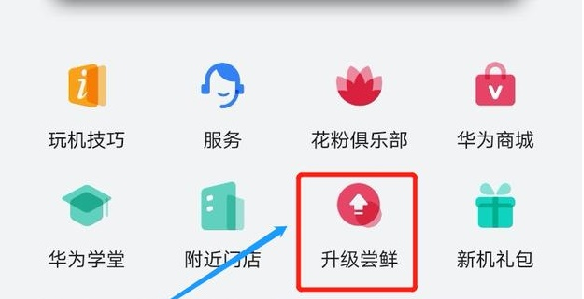
3、点击“立即尝鲜”
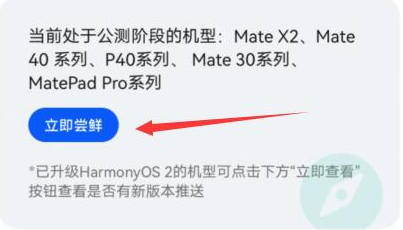
4、在众多机型中找到您需要升级的机型。

5、同意一系列的协议和条款后,就可以“下载描述文件”了。
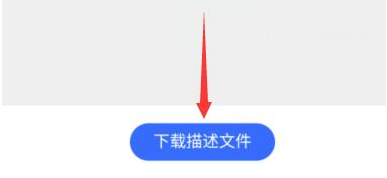
6、下载完成之后来到“设置”。进入系统和更新下的“软件更新”然后下载更新即可。

以上就是鸿蒙系统怎么安装的步骤教程啦,希望能帮助到大家。
喜欢22





